Как отслеживать самые популярные поисковые ключевые слова на вашем сайте WordPress
Опубликовано: 2022-03-08Хотите узнать, как отслеживать самые популярные ключевые слова для поиска на вашем сайте WordPress?
Это отличная возможность получить новые идеи для контента и лучше понять потребности вашей аудитории.
В этой статье мы покажем вам 3 быстрых и простых способа отслеживать самые популярные поисковые ключевые слова на вашем сайте.
Вот оглавление, которое поможет вам ориентироваться:
- Как отслеживать ключевые слова, по которым люди находят ваш сайт
- Как узнать, что люди ищут на вашем сайте
Что такое отслеживание ключевых слов?
Для начала поговорим о том, что такое ключевые слова.
Ключевые слова — это условия поиска, которые люди вводят в форму поиска при поиске контента или продуктов.
Отслеживание ключевых слов можно разделить на 2 части:
- Отслеживание на сайте — позволяет узнать, какие ключевые слова использовали посетители при поиске на вашем сайте.
- Внешнее отслеживание — позволяет узнать, по каким ключевым словам посетители находят ваш сайт в поисковых системах.
Ниже мы покажем вам, как выполнять оба типа отслеживания ключевых слов, и подробно объясним, почему отслеживание ключевых слов необходимо для всех, кто хочет добиться успеха в Интернете.
Почему вы должны отслеживать ключевые слова вашего сайта
Благодаря отслеживанию ключевых слов за пределами сайта вы можете получить ценную информацию о том, как ваш сайт работает в поисковых системах.
Он позволяет узнать, по каким ключевым словам люди находят ваш сайт, и сколько трафика на него приносят определенные ключевые слова.
Важно регулярно отслеживать ключевые слова, по которым ранжируется ваш сайт, чтобы увидеть точки потенциального роста трафика.
Используя эту информацию, вы можете выяснить, какие статьи на вашем сайте наиболее успешны, и при необходимости скорректировать свою стратегию контент-маркетинга.
Несколько иначе обстоит дело с отслеживанием ключевых слов на сайте.
Если посетитель использует форму поиска на вашем сайте, это обычно означает одну из следующих вещей:
Они не могли сразу найти нужный контент или хотели потреблять еще больше вашего контента.
И то, и другое — отличная возможность узнать, чего не хватает на вашем сайте, и удовлетворить потребности вашей аудитории.
Теперь, когда мы поняли важность отслеживания ключевых слов, давайте посмотрим, как вы можете включить его на своем сайте.
Как отслеживать ключевые слова, по которым люди находят ваш сайт
Есть 2 способа отслеживать ключевые слова, по которым люди находят ваш сайт. Давайте поговорим об обоих методах ниже.
Способ 1: использование консоли поиска Google
Первый способ — использовать Google Search Console. Этот бесплатный онлайн-инструмент позволяет измерять поисковый трафик и общую производительность вашего сайта.
Чтобы начать им пользоваться, вам нужно добавить свой сайт в Google Search Console.
Если вы еще этого не сделали, просто следуйте инструкциям по добавлению сайта WordPress в Google Search Console.
После того, как вы добавили свой сайт в консоль поиска Google, перейдите на вкладку « Производительность» »Результаты поиска .
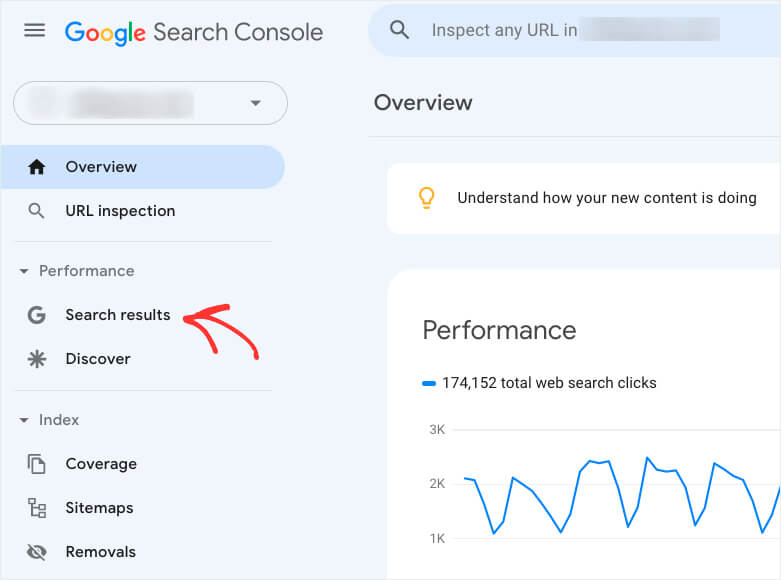
Здесь вы найдете отчет со средней позицией вашего сайта в результатах поиска Google.
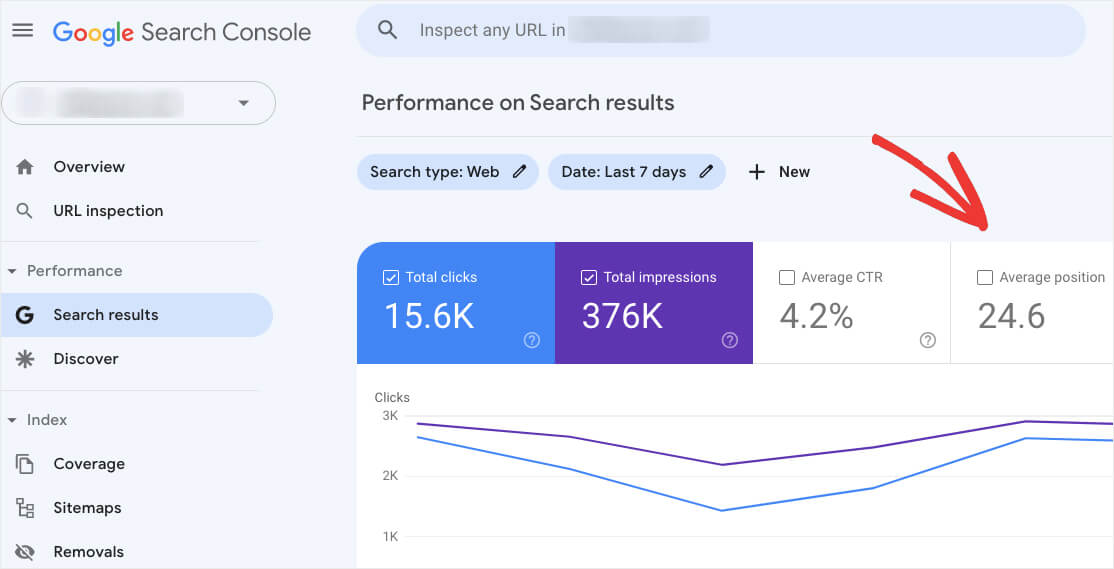
Если вы прокрутите вниз в разделе « Запросы », вы увидите список ключевых слов, по которым ранжируется ваш сайт, а также их позиции, показы и клики.
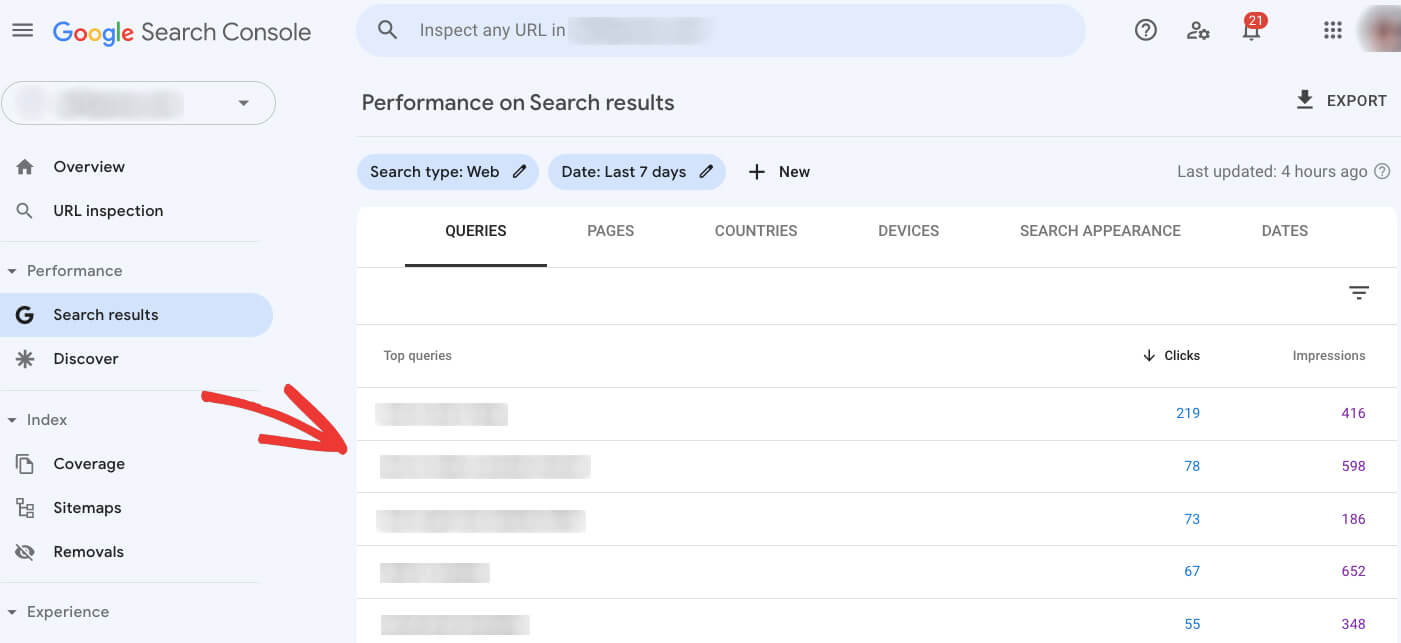
Обратите внимание: если вы только что добавили свой сайт в Google Search Console, сбор данных займет некоторое время.
Google Search Console — хороший и мощный онлайн-инструмент. Но его основная задача — предоставлять вам отчеты о состоянии и производительности вашего сайта.
Вот почему с его помощью вы можете получить только базовую информацию о ключевых словах, по которым ранжируется ваш сайт.
Если вам нужна расширенная аналитика, вам лучше использовать второй метод.
Способ 2: Использование MonsterInsights
Лучший способ получить исчерпывающий отчет о том, по каким ключевым словам люди находят ваш сайт, — это использовать такой плагин, как MonsterInsights.
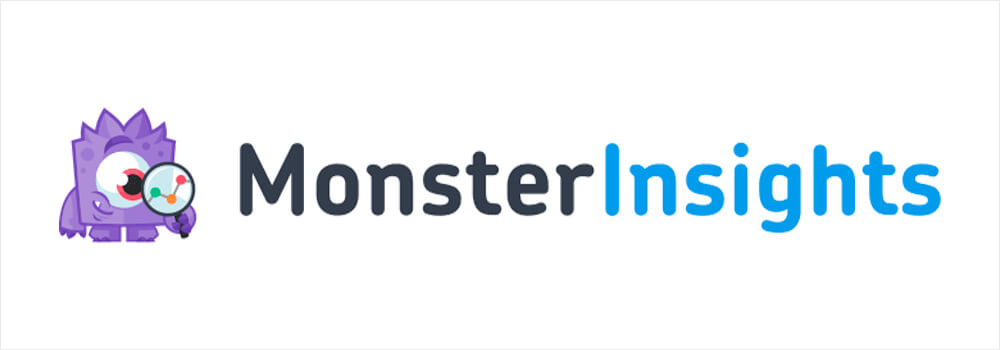
Как лучший плагин Google Analytics для WordPress, MonsterInsights обеспечивает бесшовную интеграцию вашего сайта с Google Analytics, даже если вы не разбираетесь в технологиях.
Обычно, когда вы добавляете свой сайт в Google Analytics, вам нужно отредактировать код вашей темы. Это сложно для начинающих и требует продвинутых знаний WordPress.
Используя MonsterInsights, вы можете связать свой сайт с Google Analytics всего за несколько кликов, без необходимости кодирования.
Кроме того, MonsterInsights позволяет вам видеть панель инструментов Google Analytics прямо в WordPress. Вам даже не нужно покидать свой сайт, чтобы проверить отчет о трафике!
Вот другие вещи, которые вы можете сделать с этим плагином:
- Отслеживание конверсий форм . Хотите знать, сколько людей используют информационный бюллетень или контактную форму на вашем сайте? С MonsterInsights вы можете легко узнать количество просмотров формы и ее коэффициент конверсии.
- Расширенная аналитика WooCommerce . Вы владелец магазина WooCommerce? Просматривайте данные о продажах, коэффициенте конверсии и доходах на панели инструментов WordPress с помощью MonsterInsights.
- Отчеты в режиме реального времени . Интересно, сколько посетителей сейчас на вашем сайте? С MonsterInsights вы можете видеть, кто находится в сети и что они делают в режиме реального времени.
Теперь давайте посмотрим, как вы можете использовать MonsterInsights для отслеживания ключевых слов, по которым люди находят ваш сайт.
Шаг 1: Установите и активируйте MonsterInsights
Первый шаг — получить копию плагина MonsterInsights.
После этого перейдите в свою учетную запись MonsterInsights и откройте вкладку « Загрузки ».
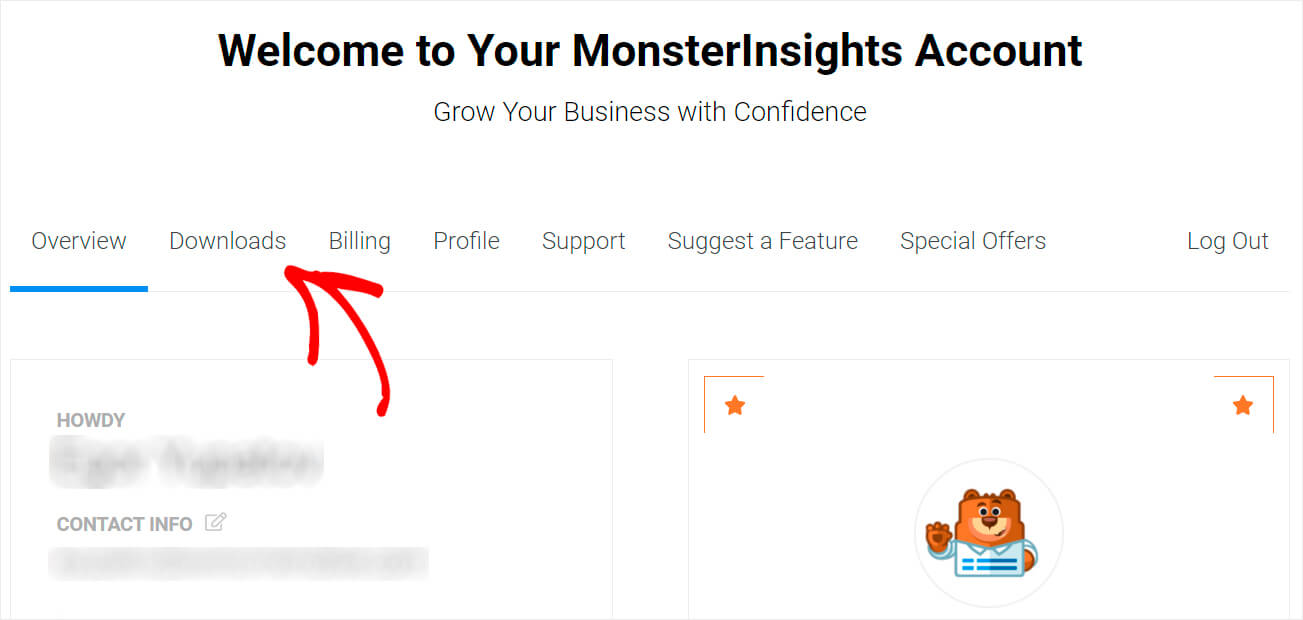
Затем нажмите «Загрузить MonsterInsights» и сохраните ZIP-файл плагина на свой компьютер.
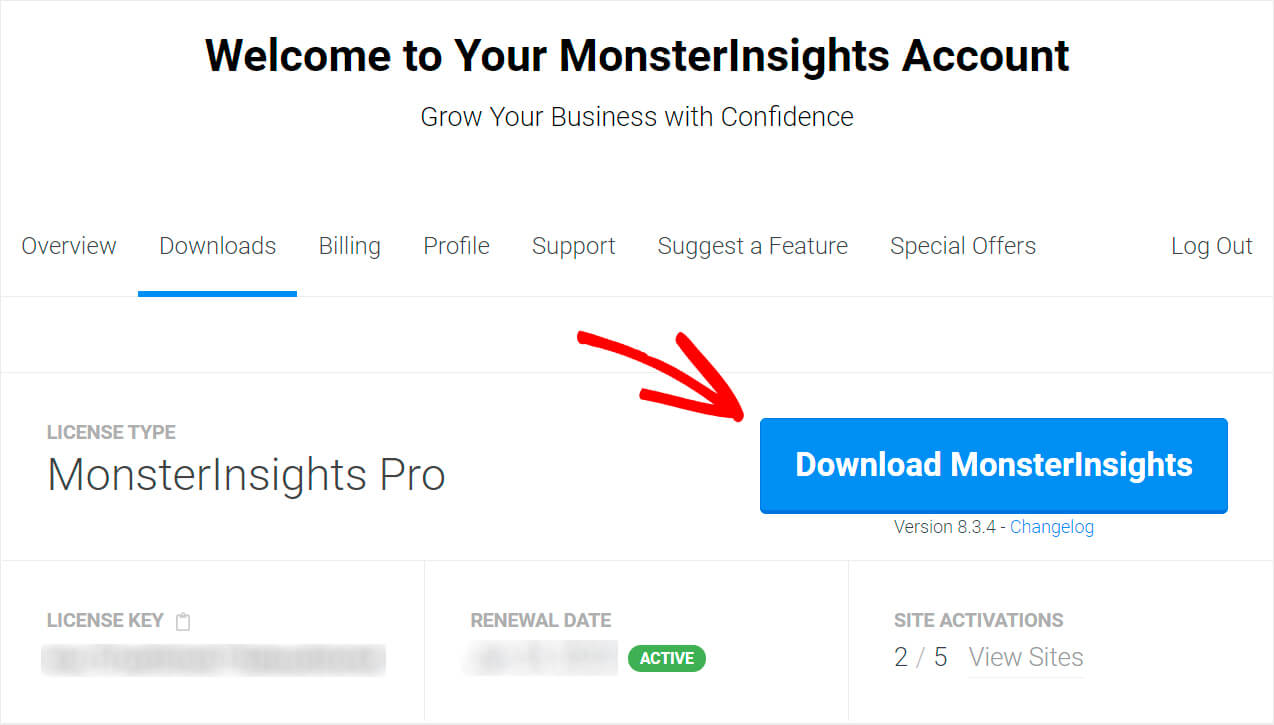
Скопируйте лицензионный ключ в левом нижнем углу. Он понадобится вам для активации плагина позже.
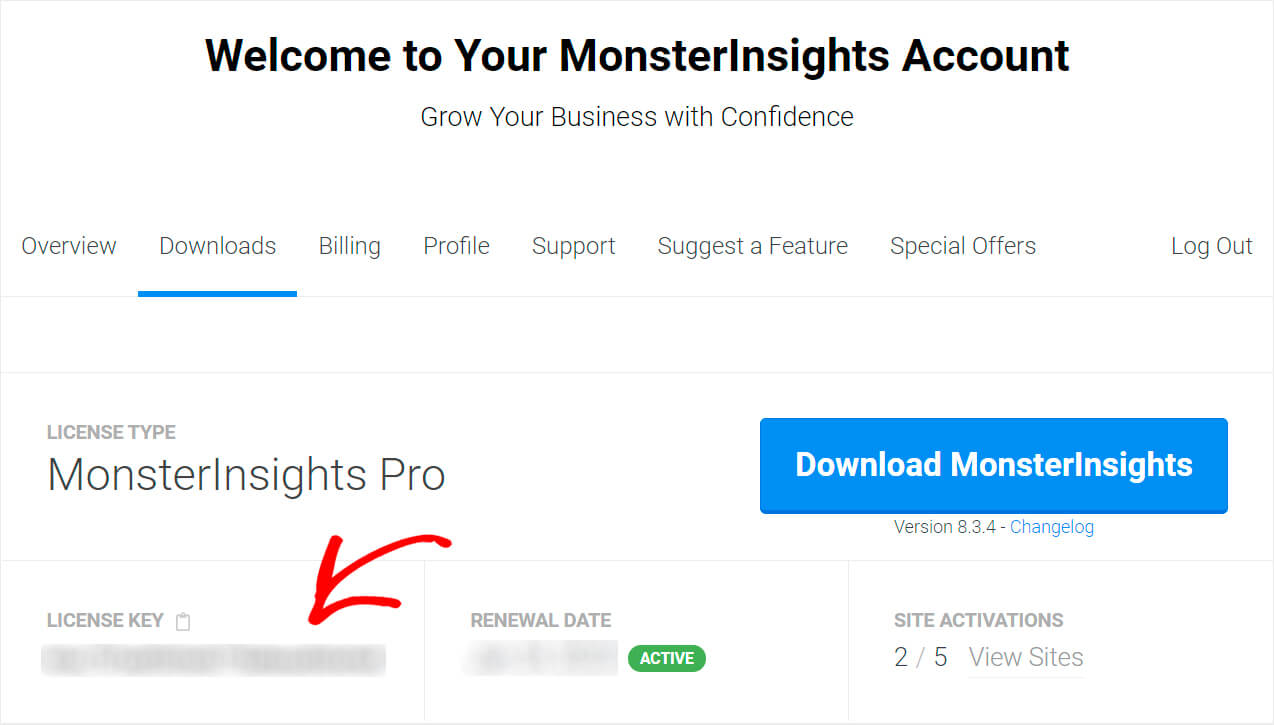
После завершения загрузки перейдите на панель инструментов сайта WordPress и загрузите ZIP-файл плагина MonsterInsights.
Нужна помощь в том, как это сделать? Ознакомьтесь с этим пошаговым руководством по установке плагина WordPress.
После того, как вы установили и активировали MonsterInsights, следующим шагом будет подключение вашего сайта к Google Analytics.
Шаг 2. Подключите свой сайт к Google Analytics.
Чтобы подключить свой сайт к Google Analytics, перейдите на панель управления сайтом WordPress и нажмите кнопку « Подключить MonsterInsights и настроить веб-аналитику» .
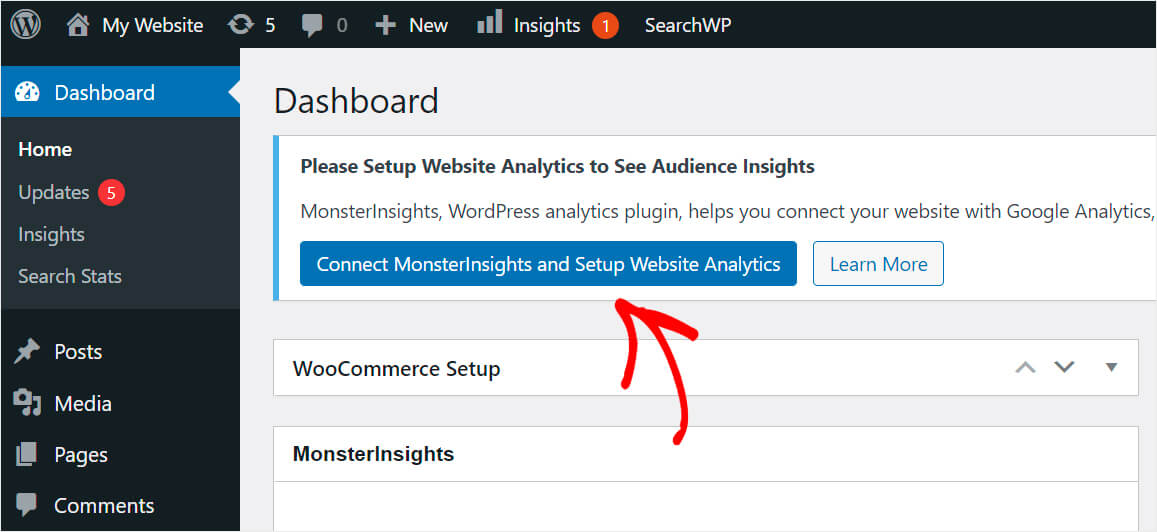
После того, как вы нажмете кнопку, просто следуйте инструкциям мастера установки, чтобы добавить Google Analytics на свой сайт.
Шаг 3. Добавьте свой сайт в консоль поиска Google.
После того, как вы подключили Google Analytics к своему сайту, следующим шагом будет добавление его в Google Search Console.
Если вам нужна помощь, ознакомьтесь с пошаговым руководством по добавлению сайта WordPress в Google Search Console.

Шаг 4. Просмотр данных поисковых запросов по сайту на панели инструментов WordPress.
Вам нужно подождать минуту или две, пока MonsterInsights собирает данные о вашем сайте.
Чтобы просмотреть данные поисковых запросов по сайту, перейдите на вкладку Insights на панели управления WordPress.
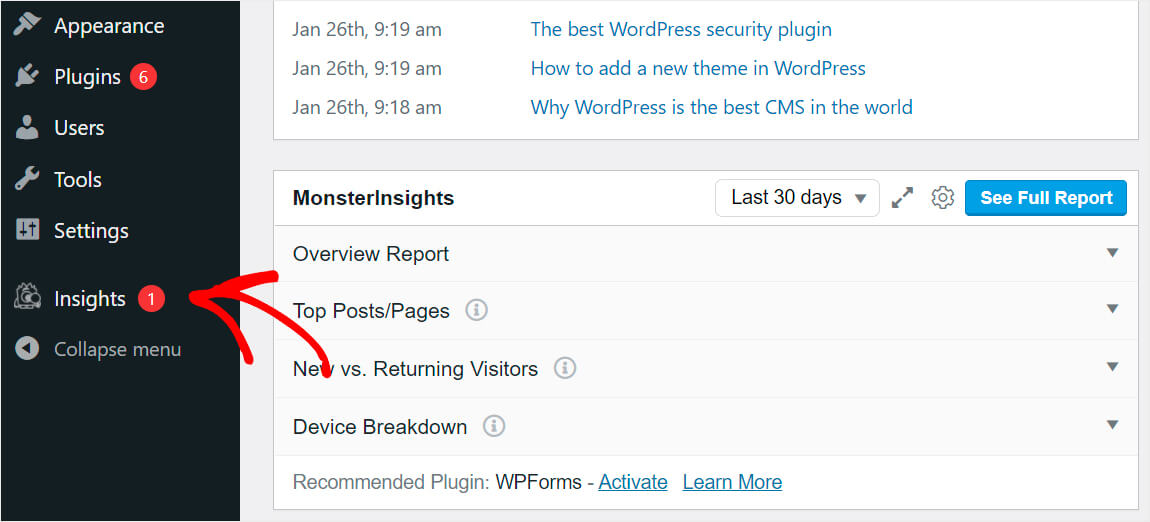
Оказавшись там, перейдите на вкладку Search Console .

Здесь вы найдете список 50 самых популярных поисковых запросов для вашего сайта с указанием количества кликов, CTR и средних позиций в результатах поиска.
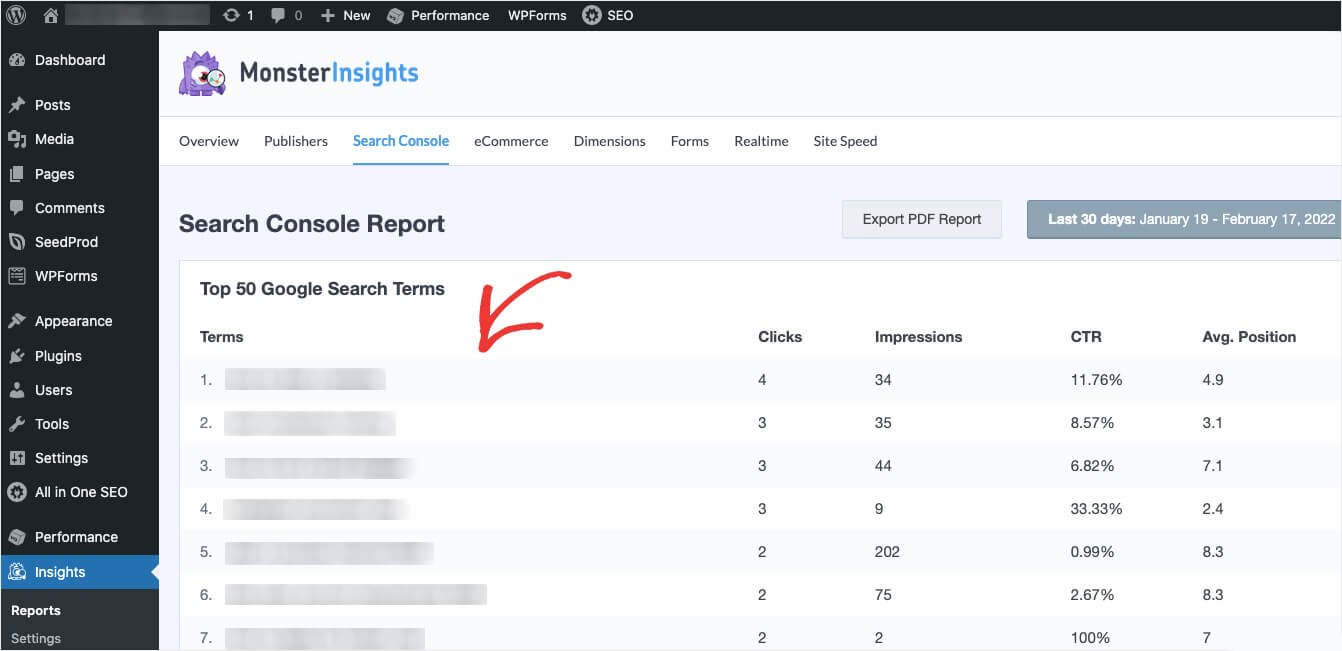
Очень удобно иметь возможность проверять самые популярные ключевые слова, по которым ранжируется ваш сайт, даже не выходя из панели управления WordPress.
Если вы также хотите увидеть ключевые слова, по которым люди находят ваш сайт с помощью Google Analytics, перейдите к следующему шагу ниже.
Шаг 5. Просмотрите данные поисковых запросов по сайту в Google Analytics.
Перейдите в свою учетную запись Google Analytics и перейдите на вкладку Acquisition » Search Console » Queries .
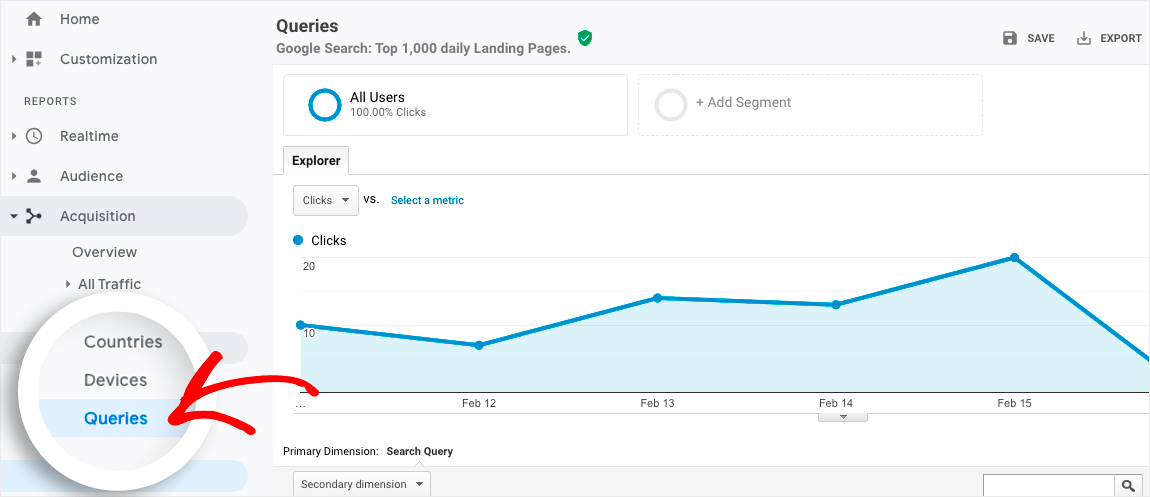
Здесь вы найдете все поисковые запросы, которые были собраны с тех пор, как вы подключили свой сайт к Google Analytics.
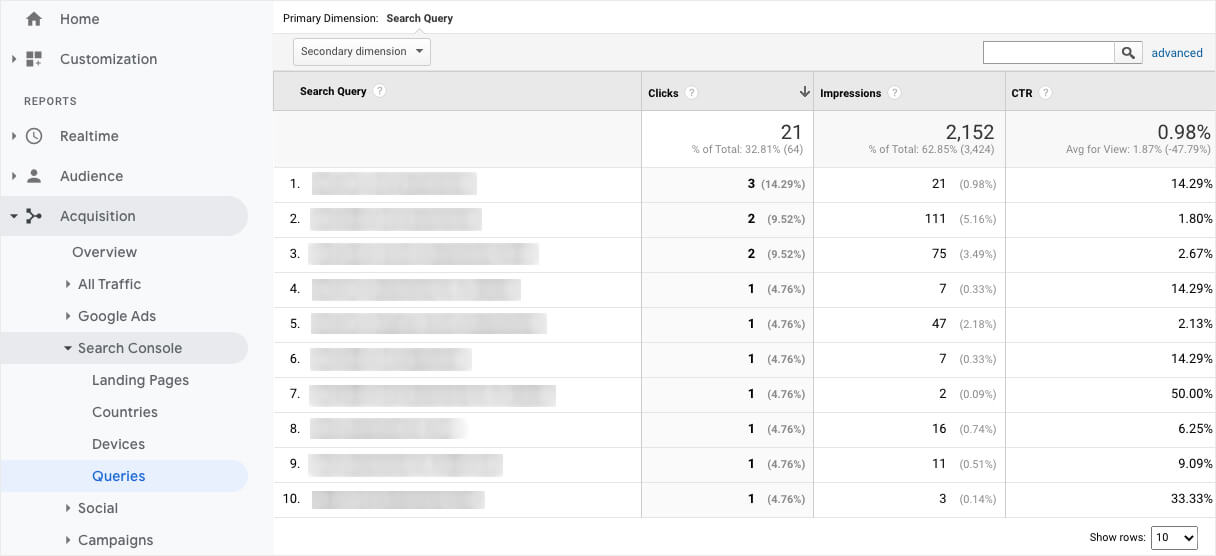
Поскольку теперь вы знаете, как отслеживать ключевые слова, по которым люди находят ваш сайт, давайте посмотрим, как вы можете выполнять отслеживание ключевых слов на сайте.
Как узнать, что люди ищут на вашем сайте
Самый простой способ узнать, что люди ищут на вашем сайте, — это использовать такой плагин, как SearchWP.

Это лучший поисковый плагин WordPress, который предлагает множество полезных функций для расширения возможностей поиска на вашем сайте.
Более 30 000 владельцев сайтов уже используют его, чтобы предоставлять своим посетителям релевантные результаты поиска и повышать вероятность обнаружения контента.
Помимо возможности отслеживать ключевые слова на вашем сайте, вы также можете использовать SearchWP для:
- Отображение результатов поиска в режиме реального времени . Хотите, чтобы результаты поиска отображались на вашем сайте в режиме реального времени? Включите его в настройках SearchWP, чтобы предоставить посетителям лучший пользовательский интерфейс.
- Сделайте пользовательские типы сообщений доступными для поиска . Вы опубликовали новый пользовательский тип записи, но он не отображается в результатах поиска? Используя SearchWP, вы можете сделать пользовательские типы сообщений доступными для поиска в несколько кликов.
- Включить нечеткий поиск . Хотите, чтобы ваши посетители находили нужный контент, даже если допустили опечатку? Включите нечеткий поиск с SearchWP и улучшите возможность обнаружения вашего контента.
Теперь давайте посмотрим, как с помощью SearchWP узнать, что люди ищут на вашем сайте.
Шаг 1: Установите и активируйте плагин SearchWP
Первый шаг — получить копию плагина SearchWP здесь.
После этого перейдите к плагину SearchWP и перейдите на вкладку « Загрузки ».
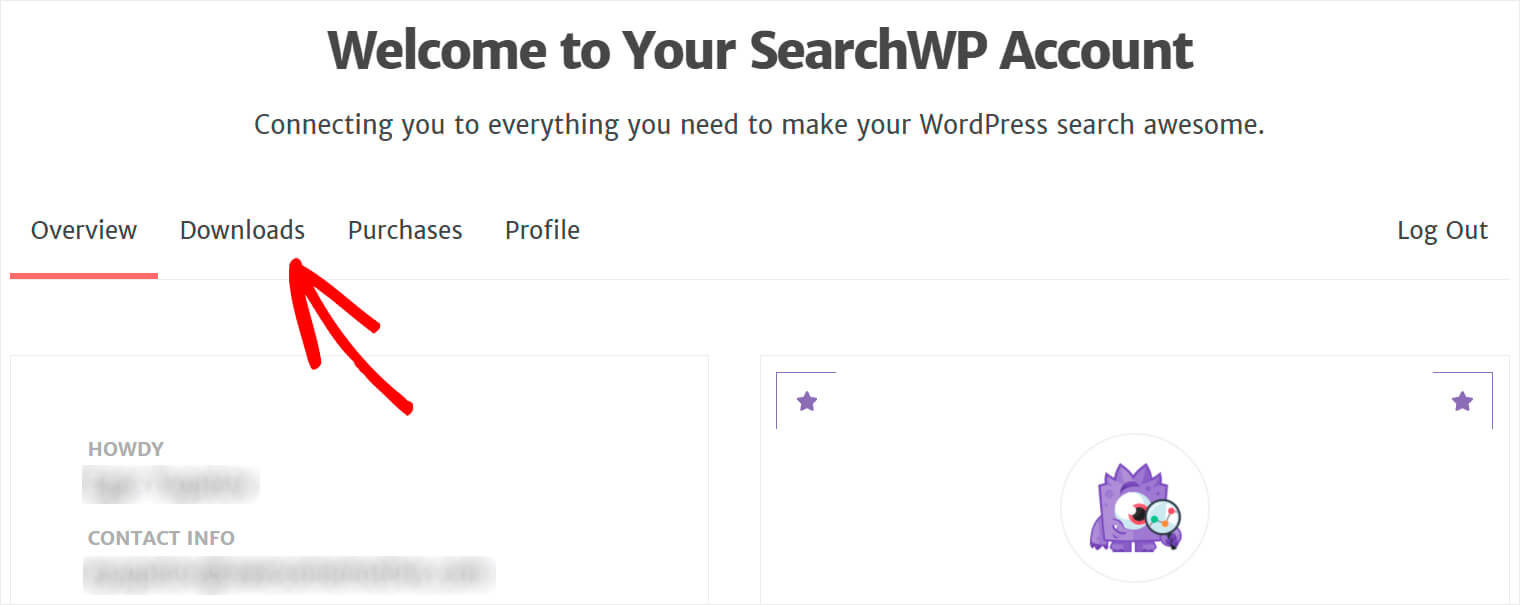
Затем нажмите кнопку Download SearchWP и сохраните ZIP-файл плагина на свой компьютер.
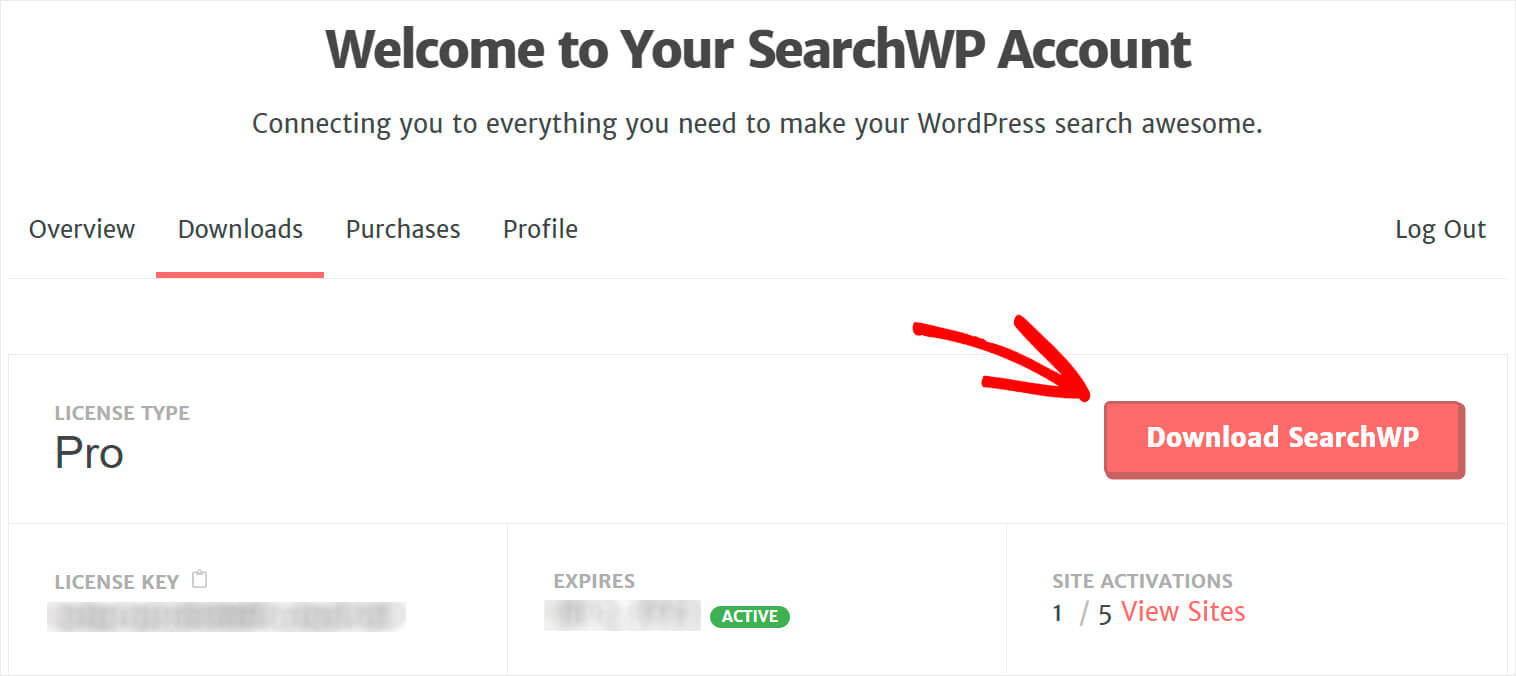
Скопируйте лицензионный ключ на той же вкладке. Он понадобится вам для дальнейшей активации вашей копии SearchWP.
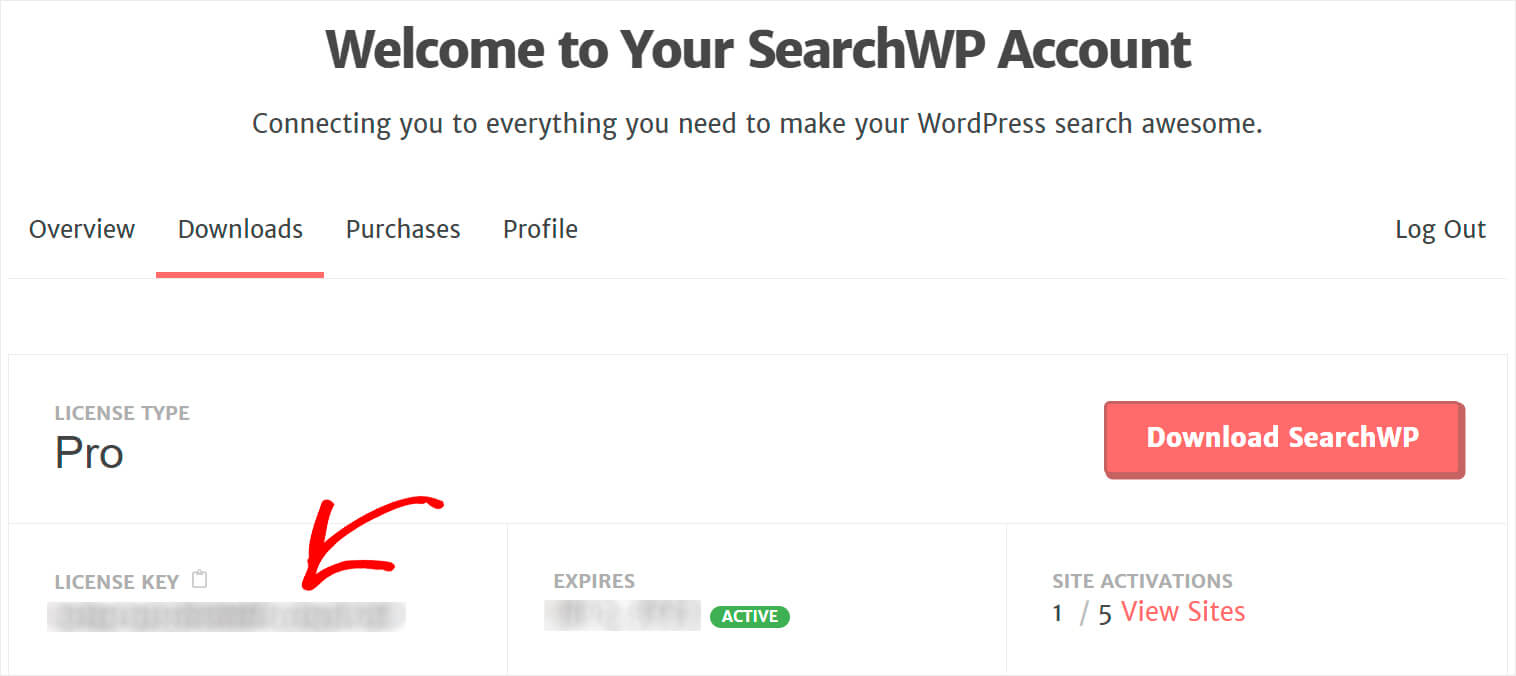
После того, как вы загрузили плагин, следующим шагом будет его загрузка на ваш сайт.
Нужно освежить в памяти, как это сделать? Следуйте этому подробному руководству по установке плагина WordPress.
После установки плагина SearchWP его необходимо активировать. Для этого нажмите кнопку SearchWP на верхней панели панели инструментов WordPress.
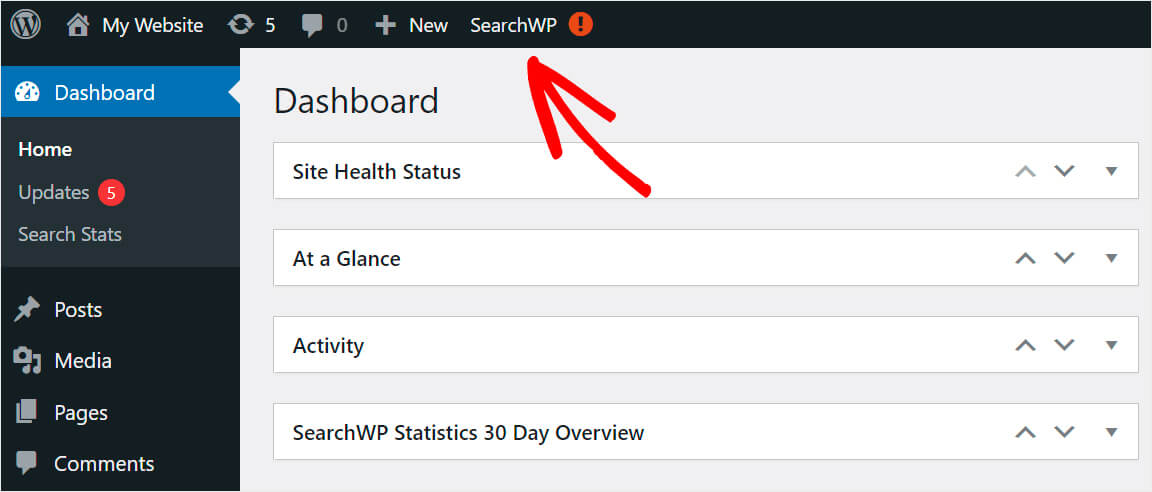
Затем перейдите на вкладку « Лицензия ».
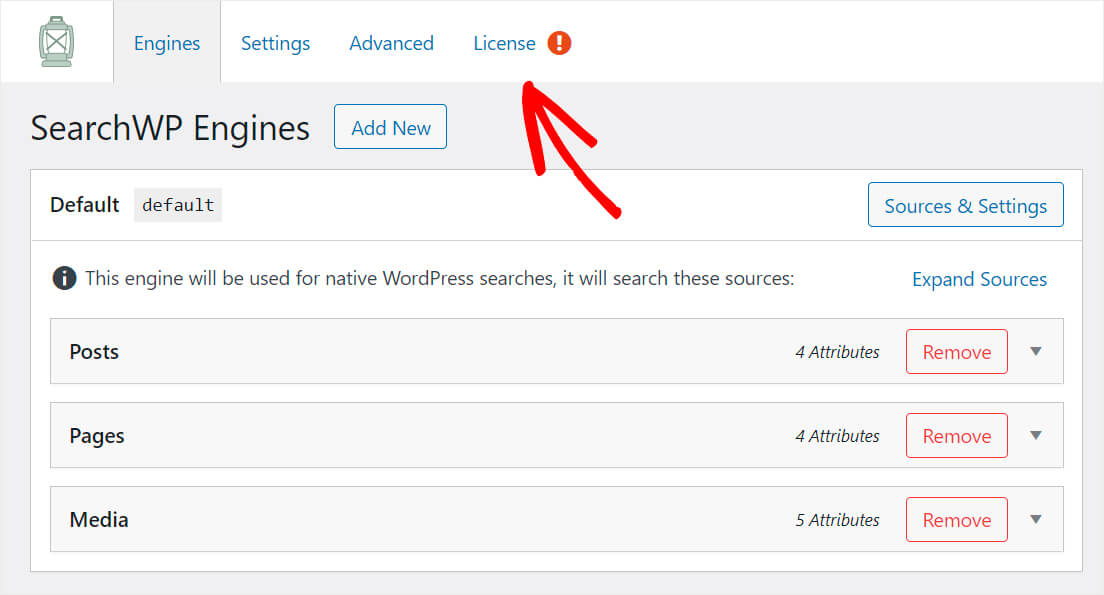
Вставьте в поле лицензионный ключ, который вы скопировали ранее в своей учетной записи SearchWP, и нажмите « Активировать ».

После активации плагина следующим шагом будет установка и активация расширения Metrics.
Шаг 2. Установите и активируйте расширение Metrics
Это расширение предоставляет вам подробный отчет о поисковой активности ваших посетителей на сайте.
Вы можете использовать его, чтобы узнать, что люди чаще всего ищут на вашем сайте, как часто они нажимают на результаты поиска и многое другое.
Чтобы получить расширение, перейдите на страницу загрузки расширения Metrics. Оказавшись там, нажмите кнопку « Загрузить расширение» и сохраните его на свой компьютер.
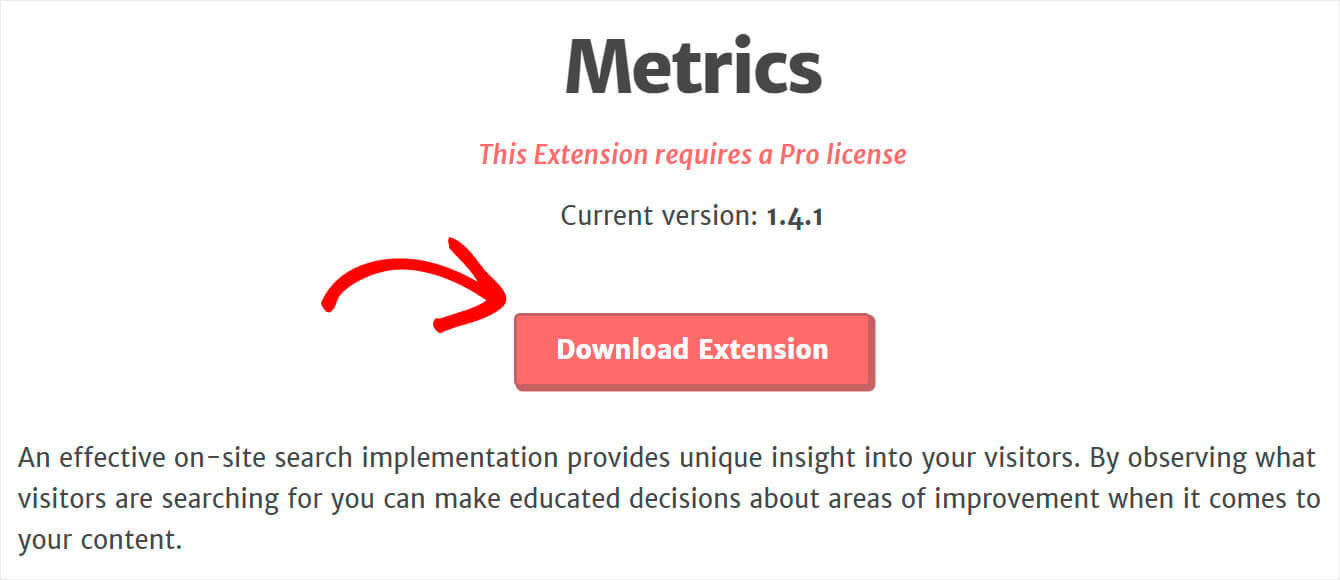
После завершения загрузки просто установите и активируйте расширение так же, как плагин SearchWP.
Шаг 3. Проверьте активность поиска на вашем сайте
После этого перейдите на панель инструментов WordPress и нажмите « Метрики » на вкладке SearchWP .
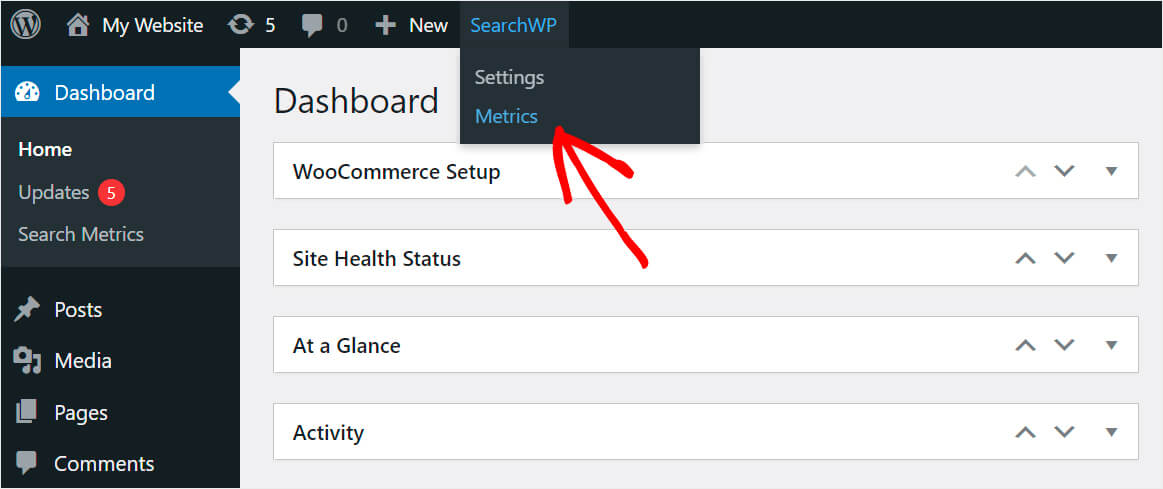
Здесь вы найдете данные обо всех поисковых запросах, сделанных посетителями на вашем сайте.
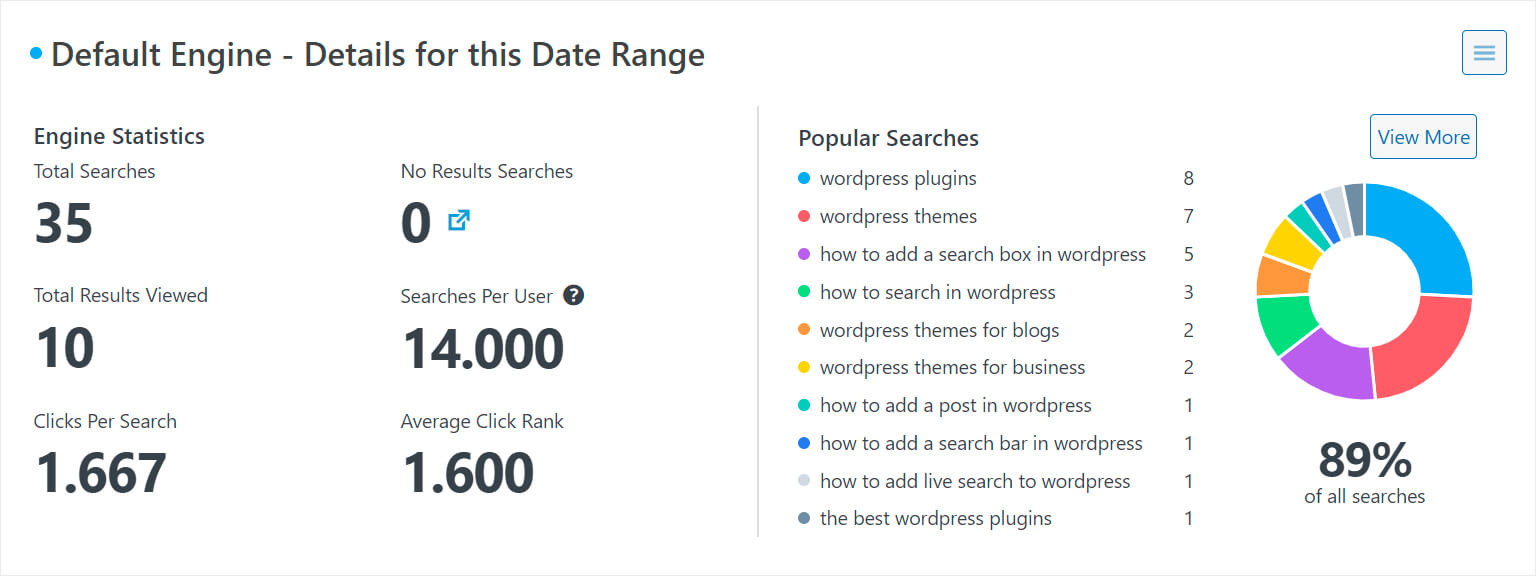
Это ценная информация, которая поможет вам лучше узнать свою аудиторию.
Обратите внимание, что сбор данных о поисковых запросах на вашем сайте после установки расширения займет некоторое время.
В этой статье вы узнали, как отслеживать ключевые слова, которые посетители вводили на ваш сайт, и как узнать, по каким ключевым словам они находили его в поисковых системах.
Если вы готовы начать отслеживать ключевые слова, по которым люди находят ваш сайт, вы можете получить свою копию MonsterInsights здесь.
Если вы готовы начать отслеживать ключевые слова, которые посетители ищут на вашем сайте, вы можете получить свою копию SearchWP здесь.
Вы хотите скрыть определенные страницы из результатов поиска на своем сайте? Не стесняйтесь проверить, как исключить страницы из результатов поиска по сайту в учебнике WordPress.
Сталкивались ли вы с проблемами при поиске в WordPress? Взгляните на подробное руководство по устранению неработающего поиска WordPress.
